자막은 영화, TV 프로그램, 게임 및 기타 유형의 동영상 콘텐츠에 있는 대화 또는 해설의 텍스트 버전입니다. 자막은 일반적으로 화면 하단에 표시되지만, 경우에 따라 하단에 이미 텍스트가 있는 경우 상단에 자막이 표시됩니다.
자막 텍스트는 대화 상자의 서면 렌더링 또는 대화 상자를 외국어로 변환한 것일 수 있습니다. YouTube 및 Vimeo와 같은 동영상 방송 플랫폼과 Netflix, Apple TV, Disney + 및 Hulu와 같은 스트리밍 서비스는 모두 로테이션에서 상당한 양의 동영상에 대한 서로 다른 언어의 기본 자막을 제공합니다.
컴퓨터에서 자막이 있는 동영상을 재생하려면, 거의 모든 인기 있는 플레이어를 선택할 수 있습니다. 다음에서 Windows, macOS 및 Linux의 다양한 동영상 플레이어에서 자막 표시를 활성화하는 방법에 대한 짧고 쉬운 설명을 찾을 수 있습니다.
Windows Media Player
동영상을 열어 플레이어 창에서 마우스 오른쪽 버튼을 클릭합니다. 드롭다운 메뉴에서 가사, 캡션 및 자막 > 사용 가능한 경우에 사용하기를 선택합니다.
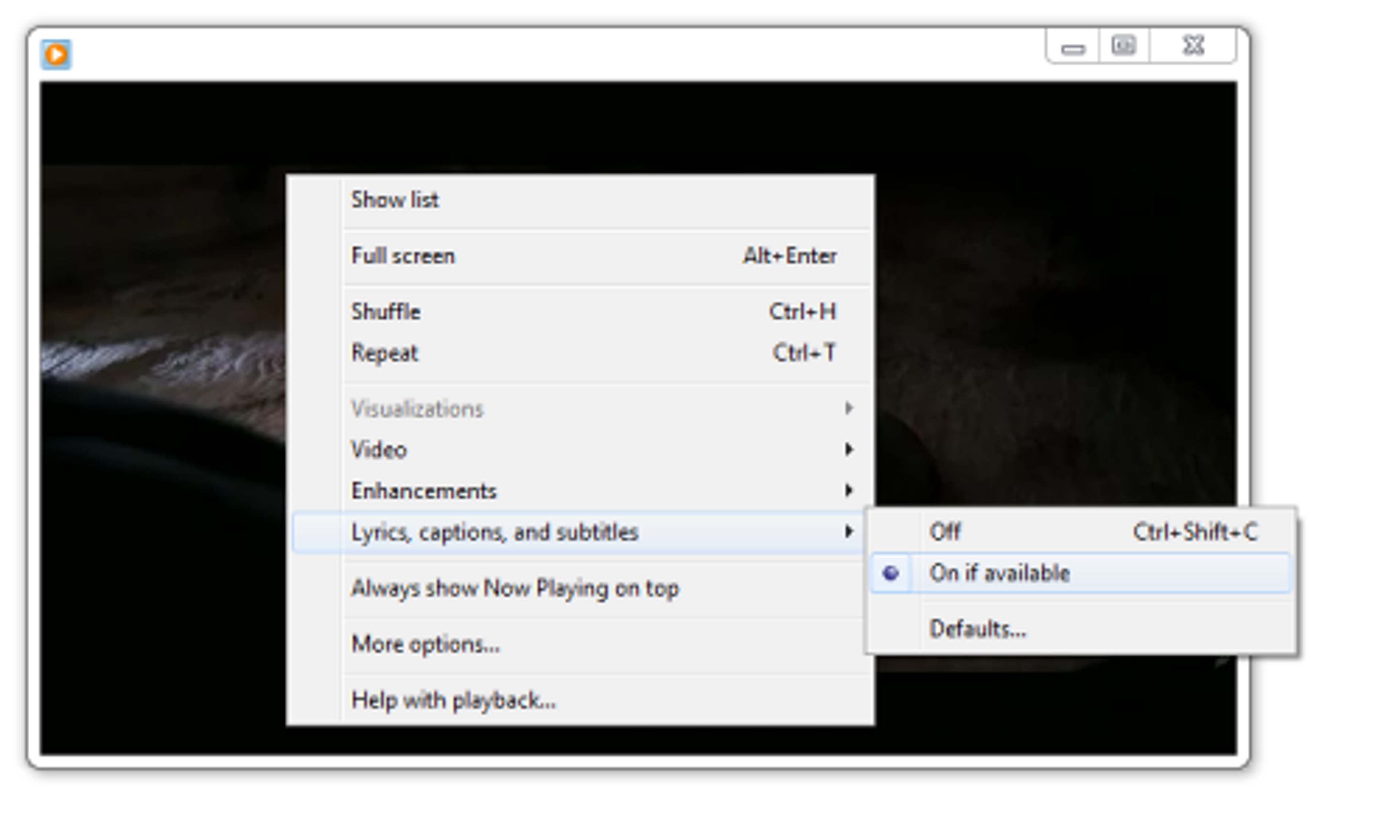
Quick Time Player
메뉴 바에서 보기를 클릭하고 자막 위에 커서를 올려놓으면, 자막이 켜지고 사용 가능한 옵션이 표시됩니다.
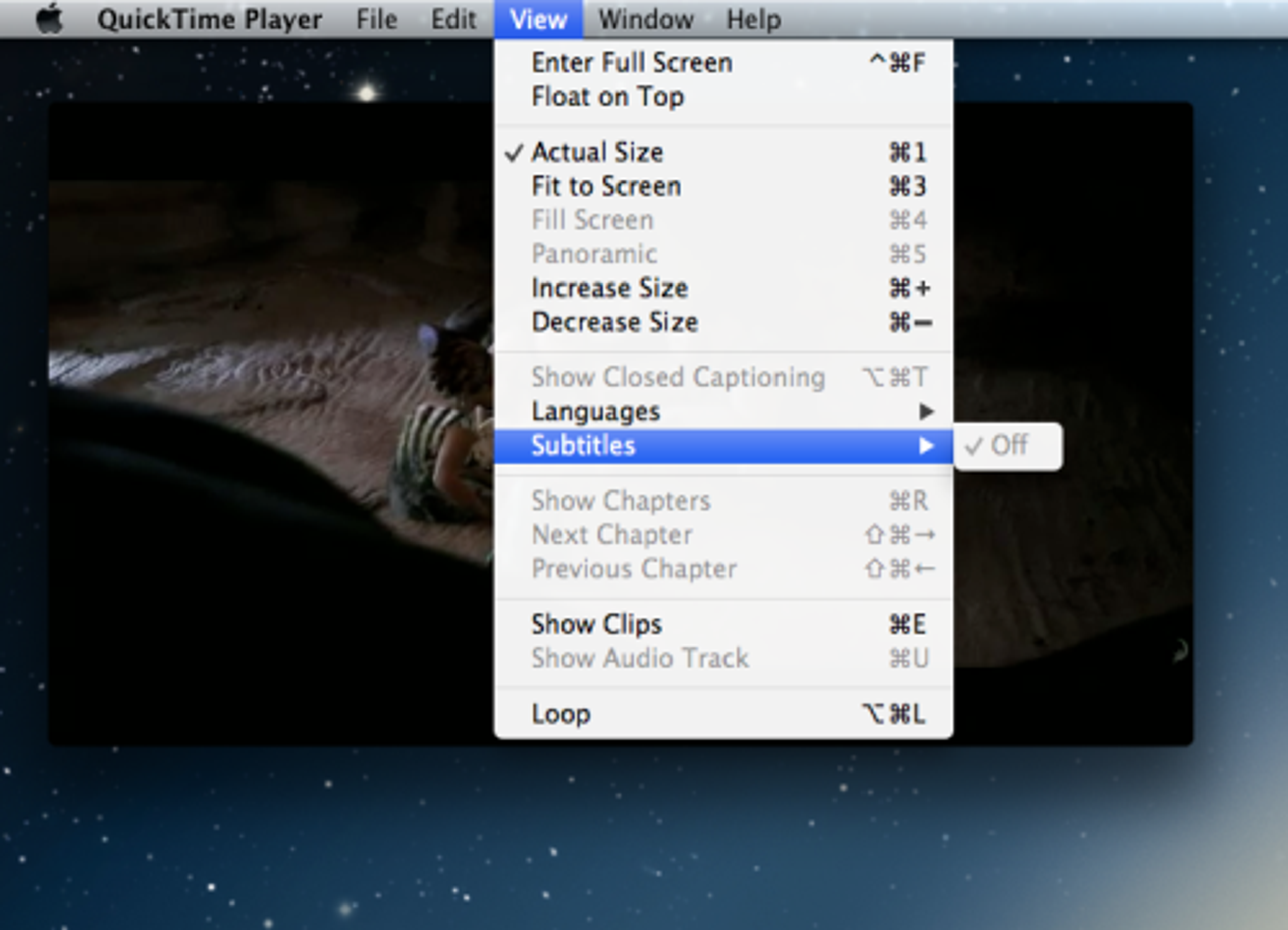
Media Player Classic
메뉴 표시줄에서 재생을 클릭하고 자막 위에 커서를 올려놓으면 표시가 활성화되고 특정 자막 트랙이 선택됩니다.
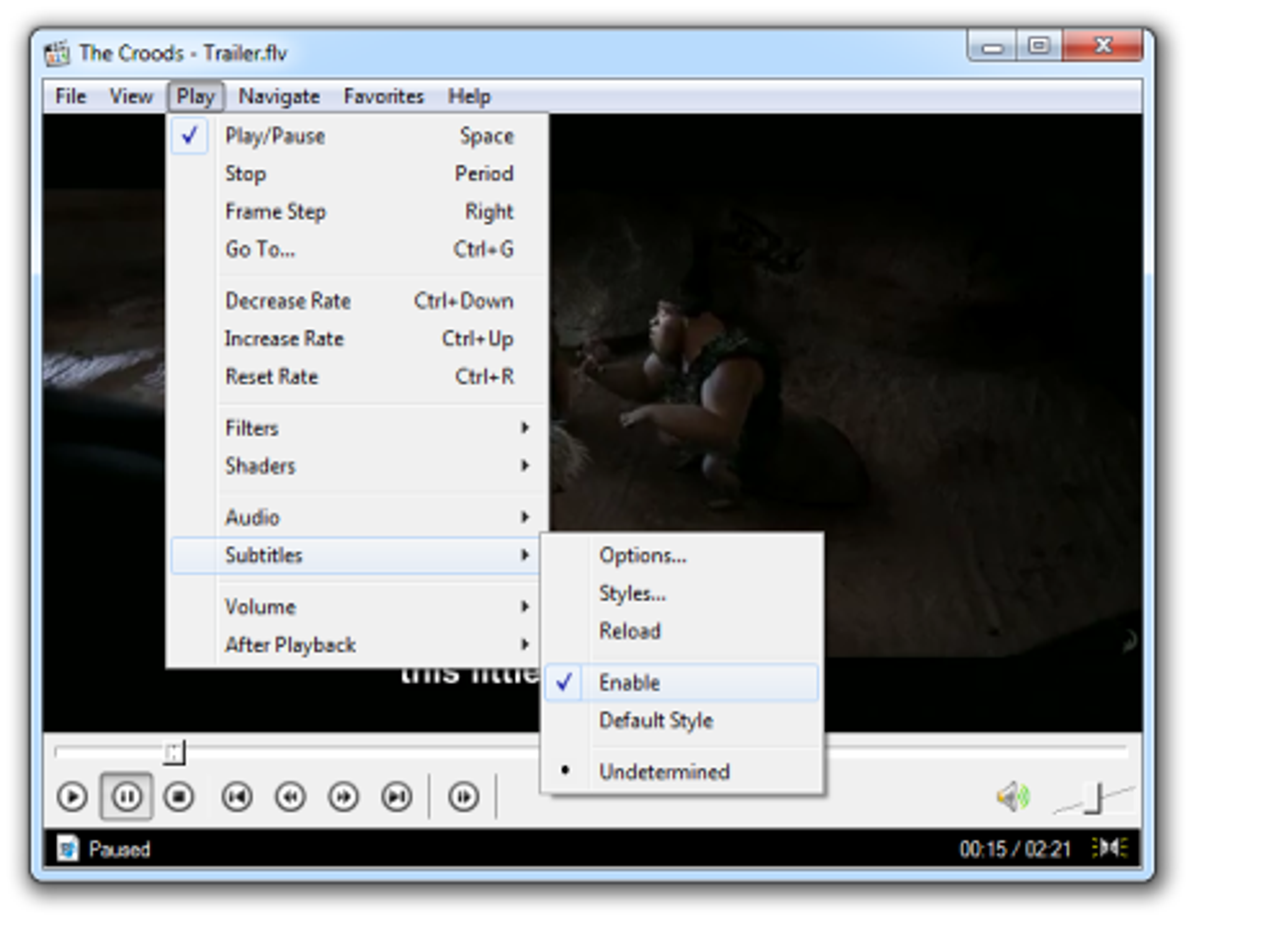
VLC
메뉴 표시줄에서 동영상 > 자막 트랙을 클릭하여 자막 표시를 활성화하고, 사용 가능한 자막 중 하나를 선택하거나 파일 열기를 클릭하여 새 자막 트랙을 업로드합니다.
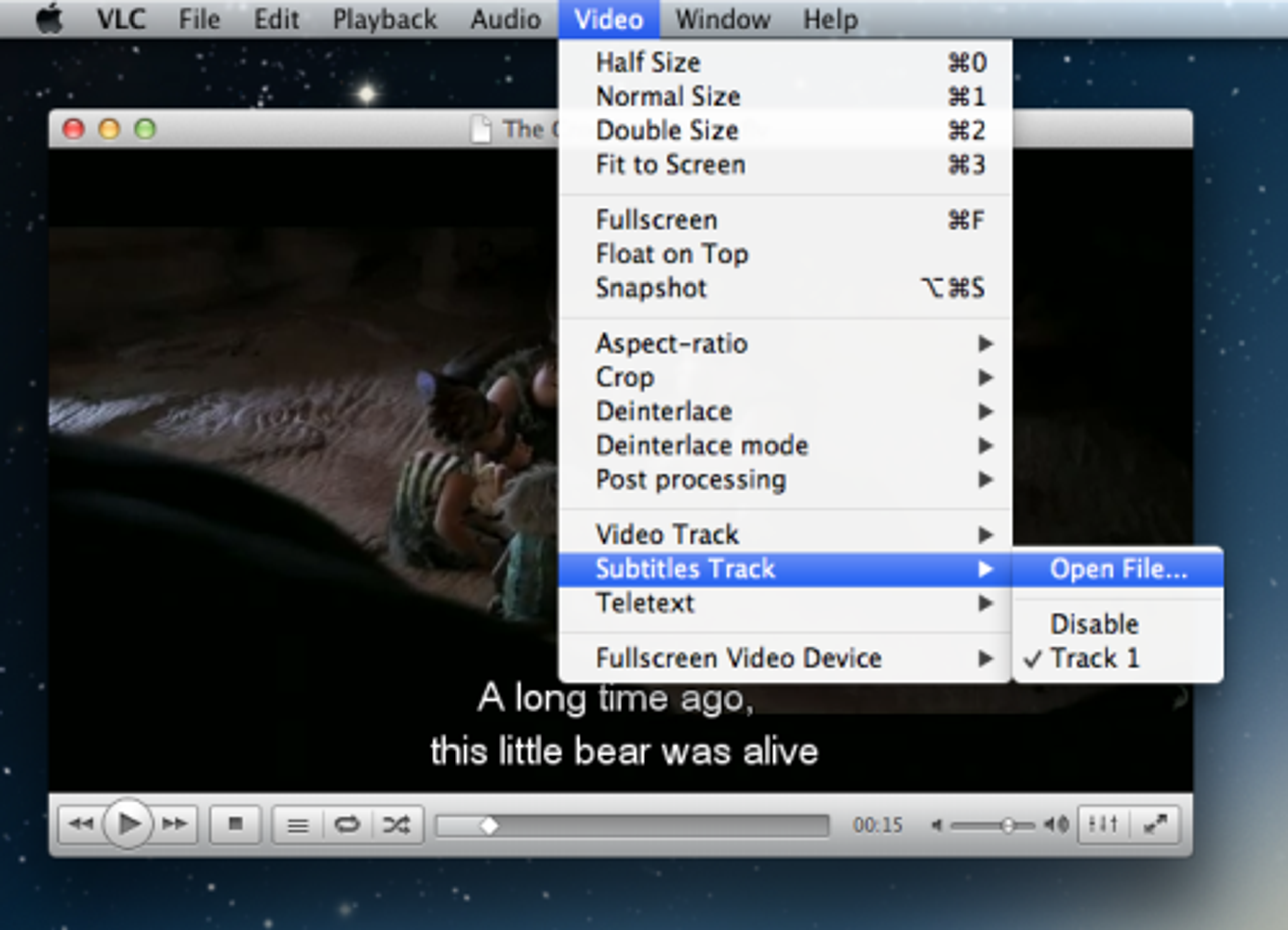
MPlayerX
메뉴 바에서 AVS > 자막 전환을 클릭하여 자막을 켜거나 선택하거나 입력합니다.
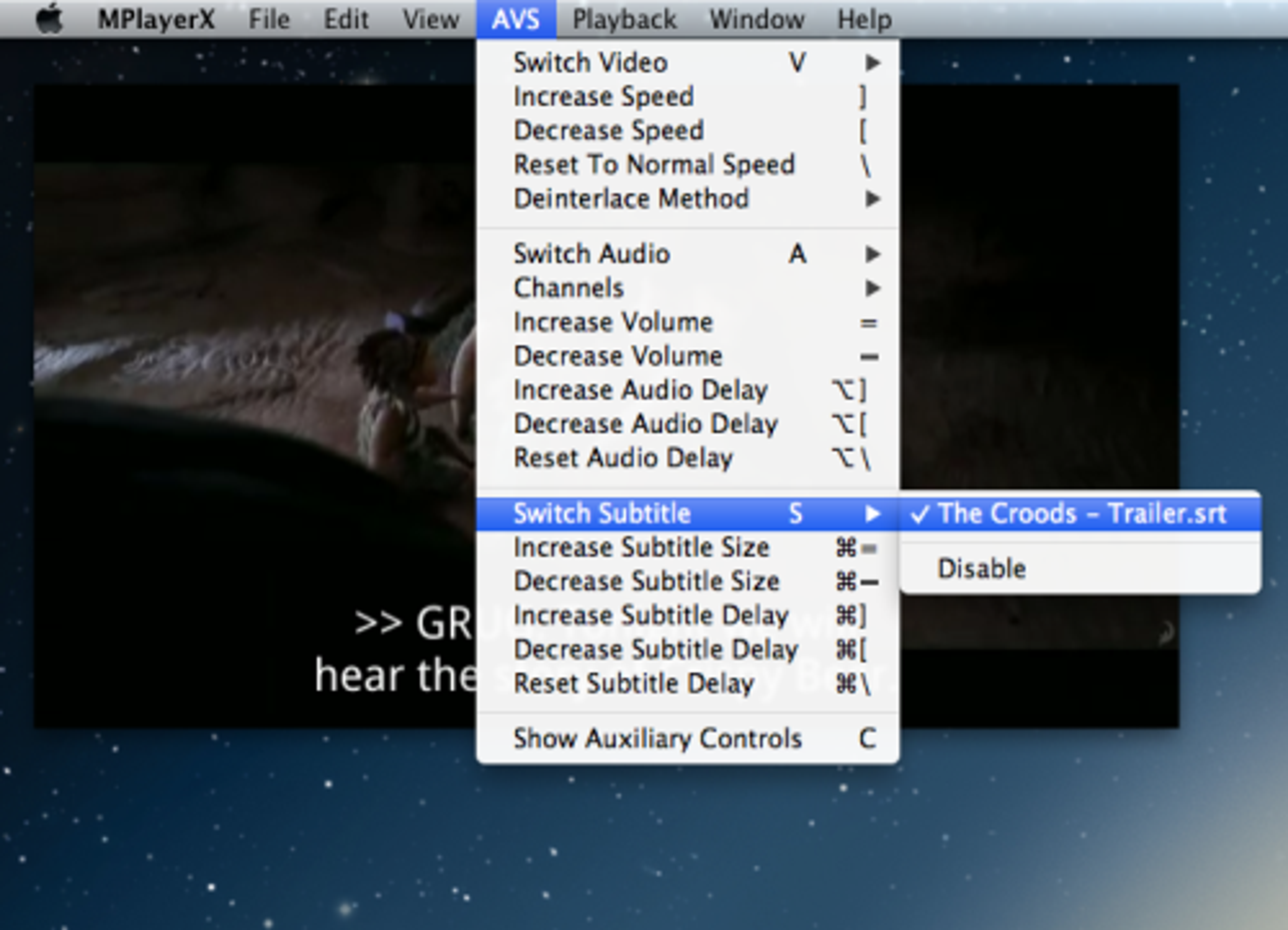
Totem
메뉴 바에서 보기 > 자막을 클릭하여 자막 표시를 활성화하고 특정 트랙을 선택합니다.
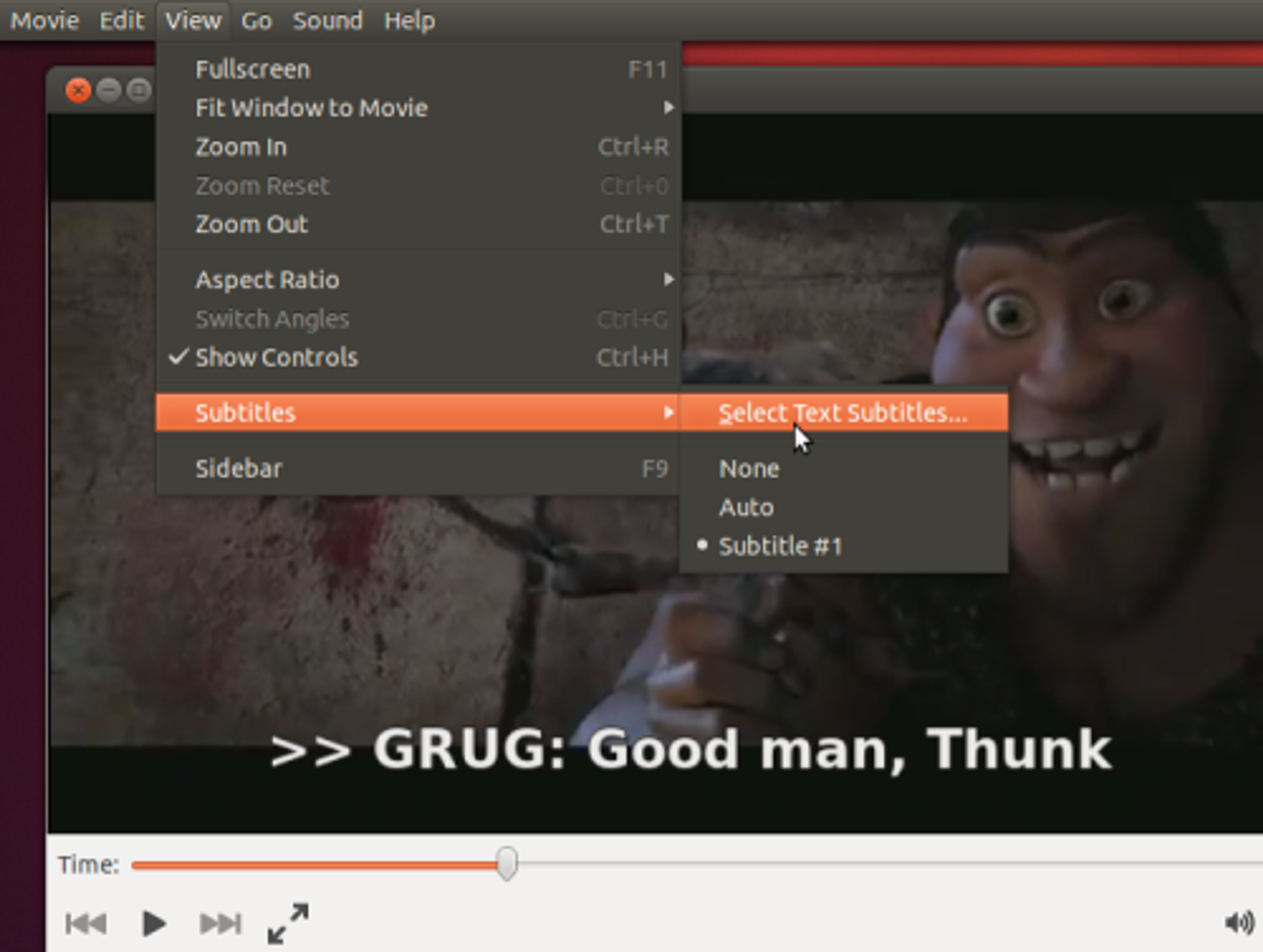
비디오 파일과 자막 파일의 이름을 동일하게 하는것을 잊지마세요! 저는 당신이 어떤 플레이어나 어떤 운영체제에서든지 영상과 자막을 보는데 문제가 발생하지 않았으면 합니다.